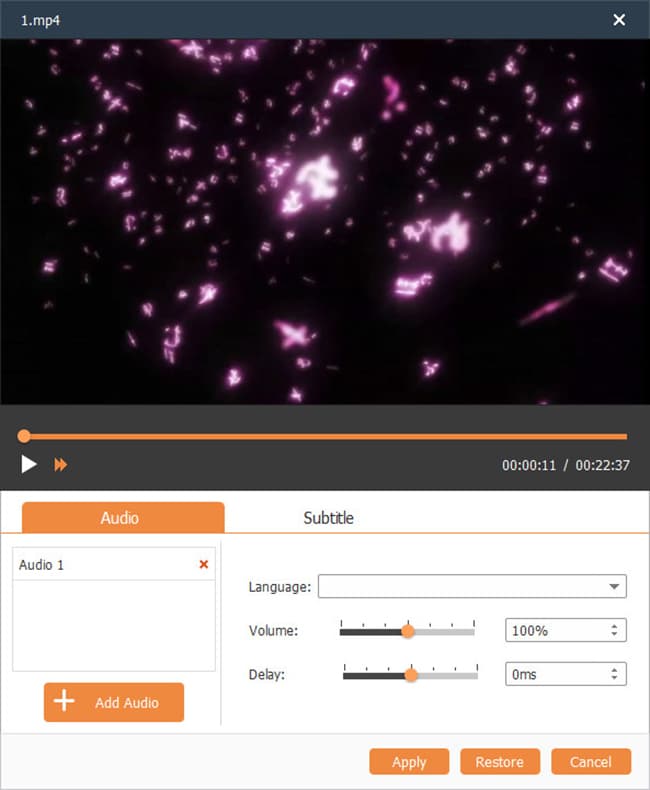Szövegek szerkesztése vagy felvétele a DVD Creator segítségével
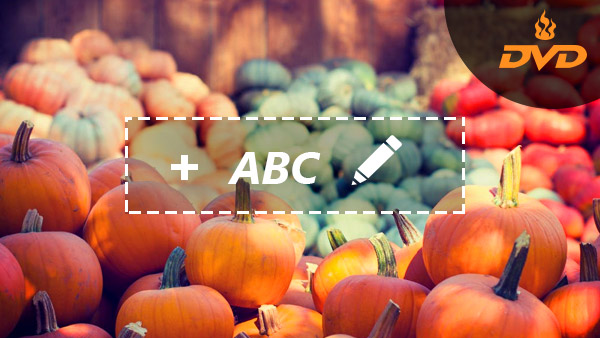
A Windows DVD Makert először Paul Thurrott jelentette be a Windows Hardware Engineering Conference-ból a Wikipedia-ból. Ezután a DVD Creator mindig optimalizált. A megnövekedett követelmény (például feliratozás / audió DVD-n történő szerkesztése) a munkában vagy a mindennapi életben a felhasználók több tudást akarnak megszerezni. Itt elolvashatja ezt a cikket, hogy tisztában legyen a DVD Creator feliratok szerkesztésével kapcsolatos lépésekkel.
Ahogyan a neve is jelzi, DVD Maker / Creator Úgy tervezték, hogy MP4, MOV, MPEG, FLV, WMV, MKV, AVI stb. formátumú videót tartalmazó DVD-t készítsen, és iOS-eszközökön írjon DVD-t videókkal. Sőt, ez a szoftver lehetővé teszi a felhasználók számára a videofájlok ingyenes szerkesztését vágással, kivágással, vízjel hozzáadásával, szerkesztési menüvel, effektusok beállításával, egyesítéssel, valamint feliratok/hangok szerkesztésével/adásával.
A professzionális módszer a feliratok szerkesztésére DVD Creator for Win vagy Mac esetén
A Tipard DVD Creator a felhasználók jobb választása lenne, mint a többi DVD Creator, amely az egyik legjobb szerkesztő feliratszoftver, amely olyan kérdésekkel foglalkozik, mint például a "hogyan lehet szerkeszteni MKV feliratokat" vagy "hogyan lehet szerkeszteni a feliratfájlt". Ha ezt a könnyen kezelhető szerkesztő feliratszoftvert használja, tetszés szerint hozzáadhatja / szerkesztheti videód feliratait különböző nyelveken, beleértve az angol, a japán, a német, az olasz, a kínai és más nyelveket is.
Lépésről lépésre útmutató a DVD Creator for Win-hoz való feliratok szerkesztéséhez / hozzáadásához
Csak töltse le a helyes verziót a hivatalos weboldalról.
Töltse le és telepítse a Tipard DVD Creatort
Ez a szoftver biztonságos és professzionális, adware és spyware nélkül. Csak be kell töltenie, majd telepítenie kell a jelzésnek megfelelően. A telepítés után elkezdheti hozzáadni / szerkeszteni a feliratot. 2. lépés Megfelelő feliratok hozzáadása
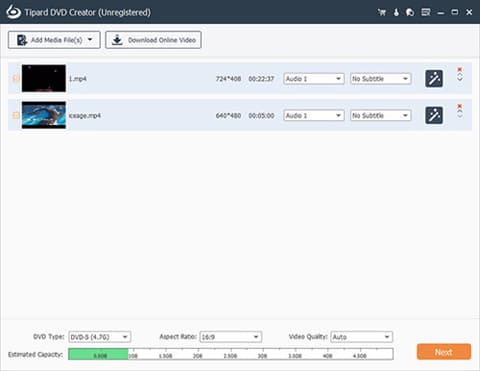
Adja hozzá a megfelelő feliratokat
A megfelelő felirat hozzáadásához kétféleképpen lehet ezt megtenni. Először kattintson a "Műveletek" gombra, majd a legördülő listából válassza a Felirat lehetőséget. Másodszor, közvetlenül az "Audio / Felirat szerkesztése" ikonra kattintva közvetlenül az interfész felső részén, a harmadik ikon pedig balról. Ez a szerkesztő feliratszoftver erősen támogatja az SRT, SUB, SSA és ASS négy felirat típust.
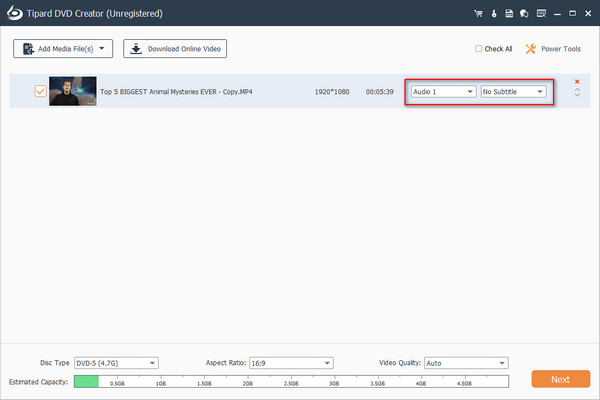
Szerkessze az összes feliratot
1.Válassza ki a megfelelő nyelvet: kattintson a legördülő listára a nyelv, akkor néhány nyelvet fog látni például angolul, németül, olaszul, franciául, japánul stb. A felirat megváltoztatható a különböző nyelvek között.
2. Ahhoz, hogy a fenti képen megjelenő kép előnézeti ablakához megfelelő feliratok késleltetését megkaphassa, a "Latency" oszlopban lévő felfelé mutató gombok közül választhat, vagy húzza a görgetősávot a Latency oszlop alatt.
3.Válassza ki az MP2 vagy AC3 kódolót és a különböző bitrátát, beleértve az "96kbps, 128kbps, 192kbps, 256kbps vagy 320kbps" értékeket. Általában véve, minél gyorsabb a bitráta, annál gyorsabb az átviteli sebesség. A számítógép telepítése szerint ez a feliratszerkesztő szoftver lehetővé teszi a különböző bitráta kiválasztását.